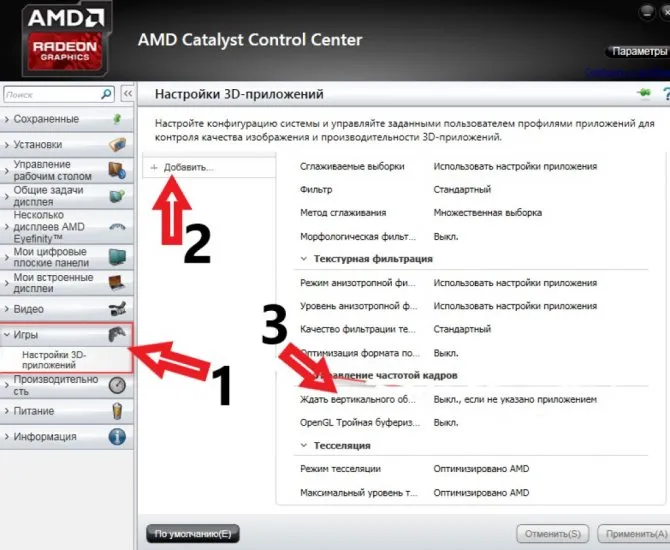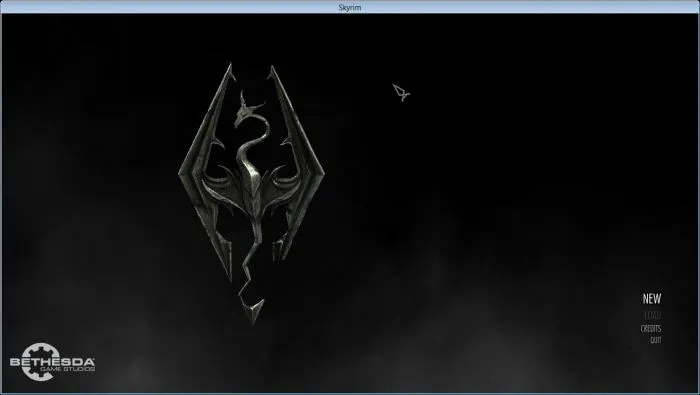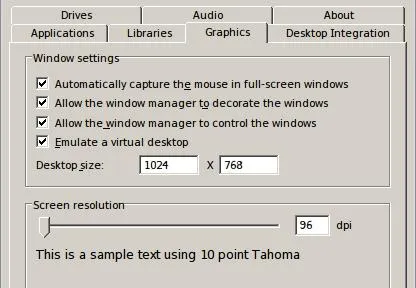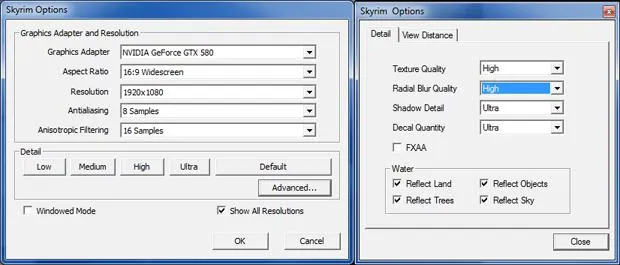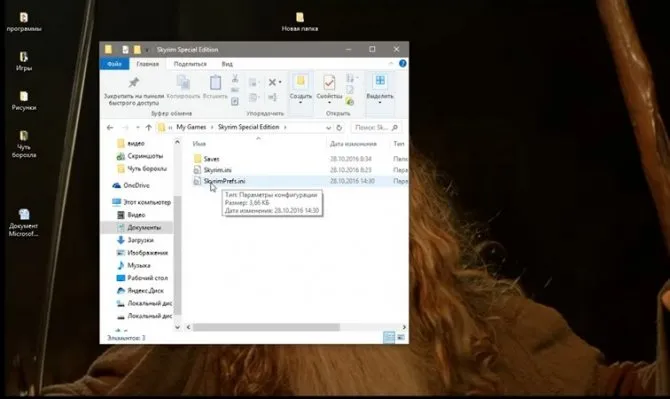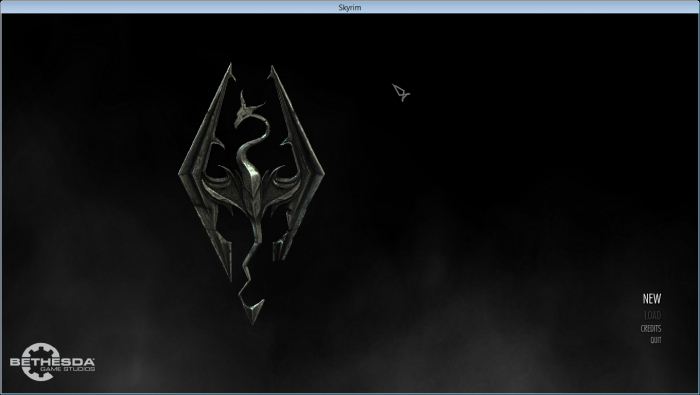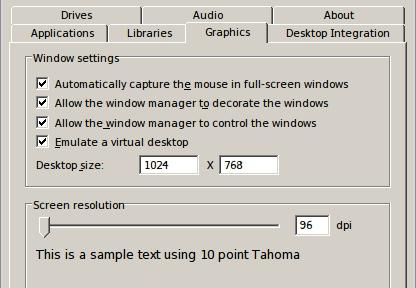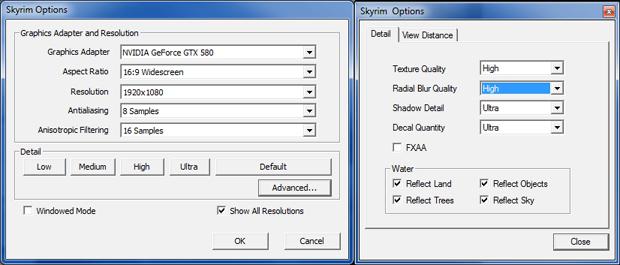Содержание
- Горячие клавиши и настройки
- Редактирование SkyrimPrefs.ini
- Видео-инструкция для пиратки версий Стим
Сделать Скайрим на весь экран, если он запускается почему-то только в оконном режиме, можно несколькими способами. Пройдемся по каждому из них начиная с самых простых и заканчивая наиболее замороченными.
Горячие клавиши и настройки
Самый простой способ решения данной проблемы, нажать комбинацию “горячих клавиш” Alt + Enter. Во всех версиях Windows включая 7 и 10, они отвечают за функцию развертывания запущенного каким-либо приложением “окна” на полную.
Если получилось, убедитесь что в игре нет странных лагов и все работает корректно.
Также перед тем как пытаться редактировать файлы игры, проверьте, какие настройки графики и видео выставлены в ней и в лаунчере, который автоматически запускается перед стартом. Там должно быть указано рабочее разрешение экрана и выбран полноэкранный режим работы. Если в самом Скайриме все так и есть, переходите к следующему пункту.
Редактирование SkyrimPrefs.ini
Очень часто проблема “квадратного” экрана возникает при переходе со Skyrim Legendary Edition на Special Edition, а также на ранних “пиратках”. В этих случаях игра начинает запускаться либо в «квадрате», либо растягиваться больше чем нужно.
Чтобы в такой ситуации сделать полноэкранный режим в Скайриме, нужно:
- Зайти в папку My Games/Skyrim.
- Открыть файл SkyrimPrefs.ini Блокнотом.
- Поменять значение в bFull Screen=0 на =1.
- Под этой строкой прописать нужное разрешение экрана, например,
iSize H=1600
iSize W=900
Не забудьте сохранить изменения в открытом файле в Блокноте.
Видео-инструкция для пиратки версий Стим
Просмотров 3.6к. Опубликовано
Камере Skyrim не важно соотношение сторон экрана — она рисует изображения без искажений (или значительно отличающиеся изображения) как на экранах 16:9, так и на экранах 4:3 — если функции видеокарты соответствуют соотношению сторон экрана.
Как в скайрим выставить свое разрешение экрана. Изменение разрешения в The Elder Scrolls V: Skyrim Special Edition (2016)
Изменить разрешение в игре оказалось очень просто. Для этого вам необходимо сделать следующее
- Откройте папку Skyrim Special Edition в C:Users «имя пользователя «DocumentsMyGames.
- Выберите файл SkyrimPrefs.ini и откройте его в Notepad++ (рекомендуется, так как его гораздо легче редактировать).
- В открывшемся файле найдите следующие строки: «bFull Screen =», «iSize H =» и «iSizeW=».
- Далее, при необходимости, нужно изменить разрешение. Например, для экрана 4:3 с разрешением 1280 x 1024 пикселей установите следующие значения: bFull Screen = 1, iSize H = 1024 и iSize W=1280.
- Сохраните файл. Если это невозможно, щелкните правой кнопкой мыши на файле и проверьте, установлен ли флажок Только для чтения. Если да, удалите его.
- Выполнив все действия, вы можете начать игру и насладиться приятным анализом. Однако не изменяйте графические настройки. Если вы измените их, все настройки будут немедленно отключены.
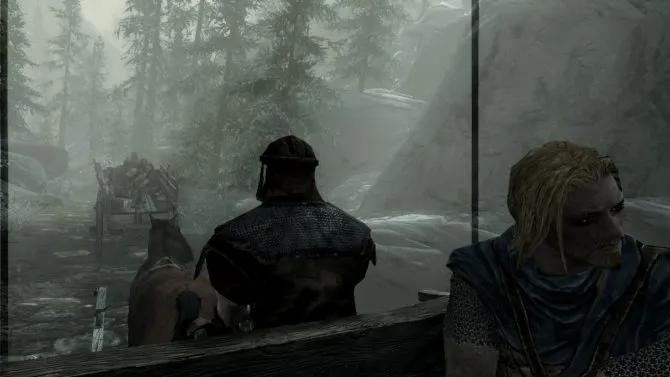
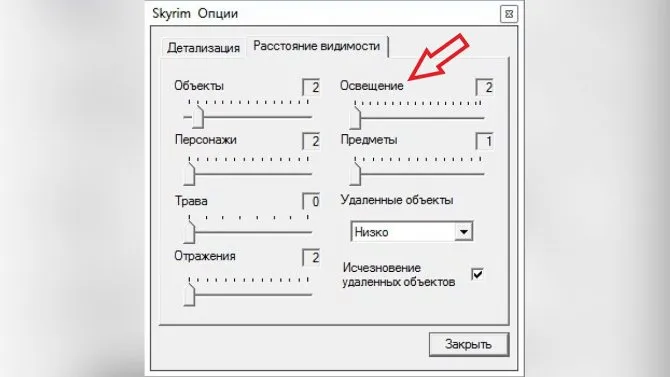
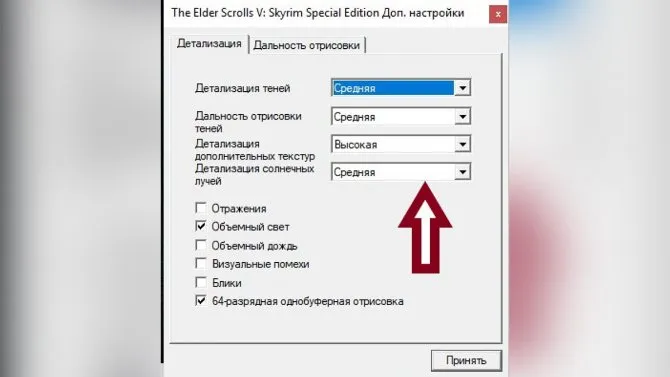
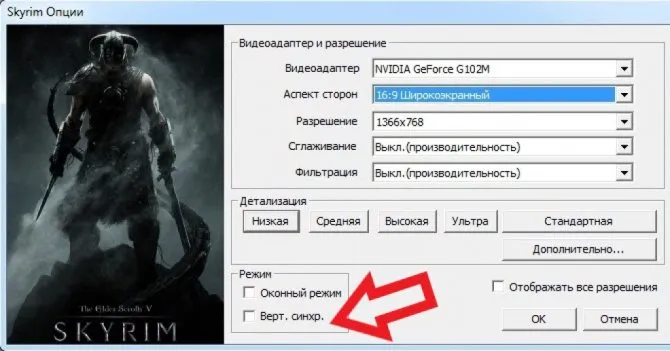
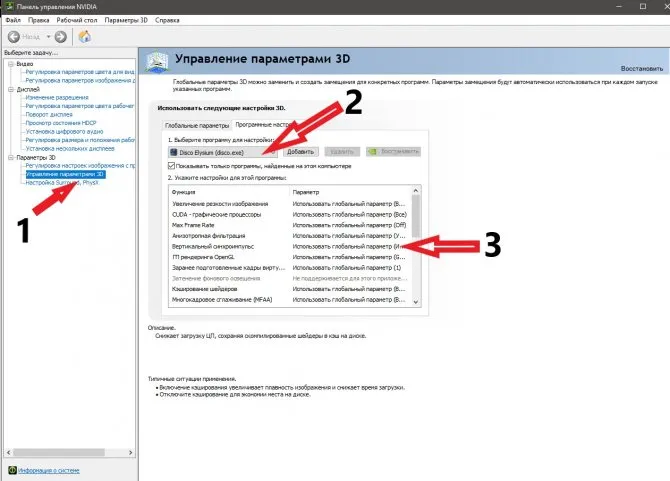
Горячие клавиши
Поэтому первый вариант, который мы сегодня рассмотрим, — это так называемые горячие клавиши. Используя их, вы сможете легко ответить на вопрос о Skyrim «Как создать полноэкранную игру». Вы должны быстро понять необходимые комбинации.
Таким образом, если вы задаетесь этим вопросом впервые, вы можете даже не знать, какую клавишу на клавиатуре вам нужно нажать. Однако игроки-энтузиасты могут легко ответить на этот вопрос. Чтобы узнать, как перевести Skyrim в полноэкранный режим, просто нажмите одновременно клавиши Alt и Enter. Эта комбинация помогает полностью раскрыть все игры. Поэтому все, что вам нужно сделать, это запустить нужную программу или приложение, подождать, пока оно загрузится (чтобы компьютер не «тормозил»), и нажать Alt+Enter. Это позволит развернуть Skyrim на весь экран. Однако есть и другие варианты. Что это такое; теперь мы встретились. В конце концов, вы не можете ограничить свою клавиатуру!
Читайте также: Лучшие приложения для Apple Watch 2021: 43 приложения, которые действительно что-то делают, скачивая
Как установить разрешение для UltraWide мониторов (21:9)?
Skyrim Special Edition также представляет проблему для пользователей большого экрана 21:9 с разрешением 3440 x 1440 пикселей. Чтобы установить правильное разрешение, выполните следующие действия.
- Первое, что вам нужно сделать, это открыть папку SkurrimSpecialEdition в директории C:Users «имя пользователя «DocumentsMyGames. Далее выберите файл Skyrim.ini и добавьте в него несколько строк (если их там нет): general, SIntroSequence = 1
- Сохраните файл и выйдите. Далее необходимо открыть файл SkyrimPrefs.ini и отредактировать некоторые условия.
- bBorderless = 0
- bFullScreen = 1
- Размер iSizeH = 1440
- iSize W = 3440
Теперь игра должна корректно отображаться на экране UltraWide. Однако существует небольшой риск, что интерфейс будет слегка «порезан». К сожалению, этот недостаток еще не устранен. Вам придется подождать, пока изменения SkyUI будут перенесены в SkyrimSpecialEdition.
Сделайте Skyrim полноэкранным. Если по какой-то причине вы работаете только в оконном режиме, вы можете использовать несколько методов. Давайте рассмотрим каждый из них, от самого простого до самого сложного.
Горячие клавиши
Поэтому первый вариант, который мы сегодня рассмотрим, — это комбинация таких ярлыков. С его помощью можно легко ответить на вопрос о Skyrim. ‘Как я могу играть в игру в полноэкранном режиме?’. Вы быстро освоите необходимые комбинации.
Поэтому, если у вас возникнут первые сомнения, вряд ли вы даже поймете, какие клавиши клавиатуры вам нужно нажимать. Однако фанатичные игроки могут легко ответить на этот вопрос. Чтобы понять, как создать Skyrim на весь экран, нажмите ALT и введите текст одновременно. Такая комбинация помогает полностью развить каждую игру. Поэтому все, что вам нужно сделать, это запустить нужную программу или приложение, подождать, пока оно загрузится (чтобы компьютер не тормозил), и нажать Alt + Enter. Это позволит развернуть Skyrim на весь экран.
Если он работает, убедитесь, что в игре нет странных задержек и что все функционирует правильно.
Кроме того, проверьте графику и видео, установленные для игры и стартера, прежде чем пытаться редактировать файл игры. Там нужно определить разрешение рабочего экрана и выбрать функцию полного экрана.
Настройки
Теперь вы все еще задаетесь вопросом, как сделать Skyrim на весь экран? Возможно, вы только начинаете знакомиться с миром игр. В конце концов, каждый, кто хоть раз играл во что-либо, знает, что для некоторых функций существуют специальные меню. Они называются «настройки». Это «настройка» игры пользователем.
Чтобы ответить на сегодняшний вопрос, сначала нужно запустить игру. ситуации и в окне, которое отображается в данный момент. Затем с помощью мыши или клавиатуры перейдите в раздел «Настройки». Здесь вы найдете «Разрешение экрана». Внимательно изучите этикетку. Вы должны найти пункт «Завершить экран». Проверьте это. Теперь сохраните изменения. Посмотрите, что произошло. Теперь игра работает так, как вы хотите.
Отредактируйте файл Skyrimprefs.ini
Очень распространенная проблема с «квадратным» дисплеем возникает при переключении Skyrim Legendary Edition и первого специального издания «Пираты». В этих случаях игра либо идет в «квадрате», либо расширяется сверх необходимого.
Для создания полностью функционального Skyrim в этих ситуациях необходимо следующее
- Перейдите в папку Games/Skyrim.
- Откройте файл Skyrimprefs.ini в блокноте.
- Измените значение на экране BFLL = 0 на = 1.
- Под этой строкой напишите желаемое разрешение экрана, например, Isize H = 1600 Isize W = 900.
Не забудьте сохранить изменения в блокноте.
Сначала загрузите и установите последнюю версию Harbour Launcher. Вам может потребоваться щелкнуть правой кнопкой мыши загруженный .exe-файл и выбрать «Запуск от имени администратора».
Настройки
Теперь вы все еще задаетесь вопросом, как сделать Skyrim на весь экран? Возможно, вы только начинаете знакомиться с миром игр. В конце концов, каждый, кто хоть раз играл в какую-нибудь игру, знает, что для некоторых функций существуют специальные меню. Они называются «настройки». В этот момент игра подстраивается под пользователя.
Чтобы ответить на сегодняшний вопрос, необходимо сначала запустить игру. Ситуация и в окне, которое отображается в данный момент. Затем с помощью мыши или клавиатуры перейдите в раздел «Настройки». Здесь вы найдете «Разрешение экрана». Внимательно изучите этикетку. Вы должны найти пункт «Завершить экран». Проверьте это. Теперь сохраните изменения. Посмотрите, что произошло. Игра будет работать именно так, как вы хотите. Однако есть и другие варианты, которые могут помочь. Познакомьтесь с ними поближе. Это не всегда работает так, как предлагается.
Альтернативный способ
Если предыдущие варианты не помогли, посмотрите, как можно сделать Skyrim в полноэкранном режиме. Иногда, по неизвестным причинам, возникают препятствия и сбои, которые мешают нормальному функционированию игры или настройкам игры. Однако существуют весьма «альтернативные» способы изменения режимов экрана. Мы узнаем это сейчас.
Сначала перейдите к опции «Пуск». Затем найдите файл ‘Skyrimprefs.ini’. Здесь вы отвечаете за настройку своей игры. Именно с ним нам приходится работать. Откройте его в блокноте и найдите там строку с изображением бычьего экрана. Есть ли после = 0? Затем измените его на 1. Следующим шагом будет «процентная настройка» игрового экрана. Для этого выберите Isize H Line, введите 1024 и измените значение W на 1280. Оставьте, чтобы сохранить файл. Запустите игру и наслаждайтесь результатами. Однако существует и другой вариант. Не все подходят. Но давайте сделаем так, чтобы это сработало.
Если проблемы в «Стиме»
Итак, если все предложенные варианты остались без внимания, а игра еще не началась, настало время поговорить с вами. Да, стоит отметить, что это касается пользователей Steam. Как правило, у них часто возникают проблемы с «эволюцией» их игр. Давайте найдем конец нити.
Если вы задаетесь вопросом, как создать Skyrim в полноэкранном режиме, первое, что нужно сделать, — это выполнить все предыдущие шаги. Не повезло. Затем вам нужно будет произвести небольшую очистку в папке с играми. Перейдите в папку «Мои документы». Ищите «Skyrim». Откройте его и посмотрите, какие файлы там хранятся. Удалите их и перезагрузите компьютер. Запустите игру с помощью Steam. Вот и все. Проблема решена.
Skyrim.
- Клавиши быстрого доступа и настройки
- Отредактируйте файл Skyrimprefs.ini
- Образовательные видеоролики для публикаций Steam pirate
Сделайте Skyrim полноэкранным. Если по какой-то причине вы работаете только в оконном режиме, вы можете использовать несколько методов. Давайте рассмотрим каждый из них, от самого простого до самого сложного.
Skyrim Special Edition также представляет проблему для пользователей большого экрана 21:9 с разрешением 3440 x 1440 пикселей. Чтобы установить правильное разрешение, выполните следующие действия.
Если проблемы в «Стиме»
Теперь пришло время поговорить о том, когда все предложенные варианты остались позади, а игра еще не развилась. Да, стоит отметить, что это касается пользователей Steam. Как правило, у них часто возникают проблемы с «эволюцией» их игр. Давайте найдем конец нити.
Если вы не знаете, как сделать Skyrim полноэкранным, сначала выполните все предыдущие шаги. Не помогло; далее необходимо немного очистить папку с игрой. Перейдите в папку «Мои документы». Теперь найдите «Skyrim». Откройте его и проверьте хранящиеся там файлы. Удалите их и перезагрузите компьютер. Запустите игру с помощью Steam. Вот и все. Проблема решена.
Сделайте Skyrim полноэкранным. Если по какой-то причине вы работаете только в оконном режиме, вы можете использовать несколько методов. Давайте рассмотрим каждый из них, от самого простого до самого сложного.
Клавиши быстрого доступа и настройки
Самый простой способ решить эту проблему — нажать Alt+Enter. Все версии Windows, включая 7 и 10, отвечают за работу «оконных» расширений, запускаемых любым приложением, в максимально возможной степени.
Если он работает, убедитесь, что в игре нет странных задержек и что все функционирует правильно.
Также проверьте настройки графики и видео, установленные в игре и программе запуска, прежде чем редактировать файл игры. Перед запуском пусковая установка запустится автоматически. Вам нужно будет выбрать рабочее разрешение экрана и полноэкранный режим. Если это относится к самому Skyrim, перейдите к следующему шагу.
Отредактируйте файл Skyrimprefs.ini
Очень распространенная проблема с «квадратным» дисплеем возникает при переключении Skyrim Legendary Edition и первого специального издания «Пираты». В этих случаях игра либо идет в «квадрате», либо расширяется сверх необходимого.
Для создания полностью функционального Skyrim в этих ситуациях необходимо следующее
- Перейдите в папку Games/Skyrim.
- Откройте файл Skyrimprefs.ini в блокноте.
- Измените значение на экране BFLL = 0 на = 1.
- Ниже этой строки введите желаемое разрешение экрана. Например, iSize H = 1600 iSize W = 900
Не забудьте сохранить изменения в блокноте.
Сделайте Skyrim полноэкранным. Если по какой-то причине вы работаете только в оконном режиме, вы можете использовать несколько методов. Давайте рассмотрим каждый из них, от самого простого до самого сложного.
Как изменить разрешение в Skyrim Special Edition?
Изменить разрешение в игре оказалось очень просто. Для этого вам необходимо сделать следующее
- Откройте папку Skyrim Special Edition в C:Users «имя пользователя «DocumentsMyGames.
- Выберите файл SkyrimPrefs.ini и откройте его в Notepad++ (рекомендуется, так как его гораздо легче редактировать).
- В открывшемся файле найдите следующие строки: «bFull Screen =», «iSize H =» и «iSizeW=».
- Далее, при необходимости, нужно изменить разрешение. Например, для экрана 4:3 с разрешением 1280 x 1024 пикселей установите следующие значения: bFull Screen = 1, iSize H = 1024 и iSize W=1280.
- Сохраните файл. Если это невозможно, щелкните правой кнопкой мыши на файле и проверьте, установлен ли флажок Только для чтения. Если да, удалите его.
- Выполнив все действия, вы можете начать игру и насладиться приятным анализом. Однако не изменяйте графические настройки. Если вы измените их, все настройки будут немедленно отключены.
Как установить разрешение для UltraWide мониторов (21:9)?
Skyrim Special Edition также представляет проблему для пользователей большого экрана 21:9 с разрешением 3440 x 1440 пикселей. Чтобы установить правильное разрешение, выполните следующие действия.
- Первое, что вам нужно сделать, это открыть папку SkurrimSpecialEdition в директории C:Users «имя пользователя «DocumentsMyGames. Далее выберите файл Skyrim.ini и добавьте в него несколько строк (если их там нет): general, SIntroSequence = 1
- Сохраните файл и выйдите. Далее необходимо открыть файл SkyrimPrefs.ini и отредактировать некоторые условия.
- bBorderless = 0
- bFullScreen = 1
- Размер iSizeH = 1440
- iSize W = 3440
Теперь игра должна корректно отображаться на экране UltraWide. Однако существует небольшой риск, что интерфейс будет слегка «порезан». К сожалению, этот недостаток еще не устранен. Вам придется подождать, пока изменения SkyUI будут перенесены в SkyrimSpecialEdition.
Популярное
Несмотря на отсутствие опций, непосредственно соответствующих игре, в Skyrim можно легко установить необходимое разрешение экрана.
Для этого перейдите в C:UsersUserDocumentsMy GamesSkyrim и найдите файл .ini, который нужно отредактировать. Рекомендуется сделать резервную копию на случай, если это потребуется.
Открыв оригинал, найдите следующую строку
iSize W = (установите желаемое вертикальное разрешение), и
iSize H = (настройте горизонтальное разрешение по своему вкусу).
Так, например, если вам нужно разрешение 1680 x 1050, вы можете написать iSize W = 1050 и iSizeH = 1680.
Хотя ремастеринг The Elder Scrolls V: Skyrim привнес в игру множество графических новшеств, он также принес новые проблемы для геймеров. Например, многие жаловались разработчикам, что не могут выбрать подходящее разрешение для своих мониторов, кроме широкоэкранного. К счастью, обычные пользователи нашли решение этой проблемы.
Skyrim Special Edition также представляет проблему для пользователей большого экрана 21:9 с разрешением 3440 x 1440 пикселей. Чтобы установить правильное разрешение, выполните следующие действия.
Настройки совместимости
Игры, созданные специально для менее популярных версий Windows: например, Millennium, Vista, Windows 8. Из-за конфликтов совместимости игра может работать некорректно на современных операционных системах. Например, игра должна быть настроена так, чтобы позволить окну развернуться на весь экран перед началом самой игры. Однако этого не происходит, поскольку используемая версия операционной системы не имеет набора команд.
Функция совместимости в наиболее распространенных операционных системах Windows 7 и 10 может помочь решить эту проблему. Чтобы включить эту функцию, выполните следующие действия
Большинство старых игр прекрасно работают в режиме совместимости с Windows XP (Service Pack 3). Последние, такие как Tanks и Undertale, работают на Window 7.
Изменение разрешения экрана монитора
Есть старая поговорка: «Если гора не идет к Мухаммеду, Мухаммед идет к горе». И это прекрасно описывает то, как все делается. Его цель — уменьшить разрешение экрана до разрешения, установленного в окне игры. Игра продолжает работать в оконном режиме, но в полноэкранном режиме.
Как и в случае с эскалацией, результаты могут быть неутешительными. Снова появляется мыльность и искажение соотношения сторон, или черные полосы по бокам. С другой стороны, для старых игр с максимальным разрешением 640x480p на экране 4K это ваш единственный шанс сделать игру больше и хотя бы что-то увидеть.
Все, что вам нужно сделать, это снизить разрешение экрана с помощью Настройки экрана в меню Windows. Для этого выполните следующие действия.
Игра «The Elder Scrolls V: Skyrim» является одним из самых популярных ролевых проектов последних лет. Но иногда пользователи сталкиваются с проблемой, когда игра не запускается на полный экран в операционной системе Windows 10. Эта проблема может быть связана с различными факторами, включая настройки экрана, драйверы видеокарты или саму игру. В этой статье мы рассмотрим несколько способов решить эту проблему и насладиться игрой в полноэкранном режиме.
В первую очередь, проверьте настройки экрана на вашем компьютере. Убедитесь, что разрешение и частота обновления экрана установлены правильно. Чтобы это сделать, щелкните правой кнопкой мыши по рабочему столу, выберите «Настройки дисплея» и перейдите на вкладку «Дисплей». Здесь вы сможете изменить разрешение и частоту обновления экрана в соответствии с рекомендациями производителя вашего монитора.
Если настройки экрана не являются причиной проблемы, попробуйте обновить драйверы видеокарты. Устаревшие или несовместимые драйверы могут быть причиной проблемы с открытием игры на полный экран. Для обновления драйверов видеокарты перейдите на официальный веб-сайт производителя вашей видеокарты и загрузите последнюю версию драйвера для вашей модели. Установите новый драйвер и перезагрузите компьютер.
Если проблема все еще не решена, попробуйте запустить игру в режиме совместимости. Щелкните правой кнопкой мыши ярлык игры на рабочем столе или в меню «Пуск», выберите «Свойства» и перейдите на вкладку «Совместимость». Установите флажок «Запустить эту программу в режиме совместимости» и выберите предыдущую версию операционной системы Windows, например, Windows 7 или Windows 8. Попробуйте запустить игру снова и проверьте, открывается ли она на полный экран.
Если все вышеперечисленные способы не сработали, возможно, причиной проблемы являются какие-то другие программы или процессы, работающие в фоновом режиме. Попробуйте закрыть все ненужные программы перед запуском игры и проверьте, открывается ли она на полный экран. Если это помогло, попробуйте поочередно отключать другие программы, чтобы определить, какая из них вызывает проблему.
Содержание
- Почему Скайрим не открывается на весь экран Windows 10?
- Проверьте настройки разрешения экрана
- Убедитесь, что включен полноэкранный режим
- Обновите драйвера графической карты
- Отключите композитные плагины
Почему Скайрим не открывается на весь экран Windows 10?
Прежде чем искать решение проблемы, важно понять, почему она возникает. Вот несколько возможных причин:
- Драйверы графической карты. Установленные драйверы графической карты могут быть несовместимы с Windows 10 или устаревшими.
- Настройки экрана. Некоторые настройки экрана, такие как разрешение или масштабирование, могут вызывать проблемы с открытием Скайрима на весь экран.
- Конфликты с другими программами. Возможно, другая программа или процесс запущены на фоне и мешают Скайриму открыться на весь экран.
- Проблемы совместимости. Скайрим может быть несовместим с определенными компонентами вашей системы или установленными программами.
Решение проблемы, когда Скайрим не открывается на весь экран в Windows 10, может быть зависящим от конкретной ситуации. Вот несколько возможных шагов для исправления проблемы:
- Обновите драйверы графической карты. Проверьте официальный сайт производителя вашей графической карты и загрузите последние версии драйверов для Windows 10.
- Измените настройки экрана. Попробуйте изменить разрешение экрана или масштабирование перед запуском Скайрима.
- Закройте другие программы. Убедитесь, что все ненужные программы и процессы закрыты перед запуском игры.
- Проверьте совместимость. Убедитесь, что системные требования Скайрима совпадают с параметрами вашего компьютера. При необходимости обратитесь к официальной поддержке.
Если ни одно из этих решений не помогло, можно попробовать найти дополнительные советы и инструкции на официальном форуме Скайрима или обратиться в службу поддержки Bethesda Game Studios.
Проверьте настройки разрешения экрана
Если игра Skyrim не открывается на весь экран в Windows 10, возможно проблема заключается в настройках разрешения экрана.
Шаг 1: Щелкните правой кнопкой мыши на рабочем столе и выберите «Настройки дисплея».
Шаг 2: В открывшемся окне «Настройки» выберите раздел «Система» и перейдите во вкладку «Дисплей».
Шаг 3: Проверьте, что выбрано оптимальное разрешение экрана. Обычно рекомендуется использовать наивысшее разрешение, поддерживаемое вашим монитором.
Примечание: Некоторые пользователи могут столкнуться с проблемой недоступности высокого разрешения. В таком случае необходимо установить драйверы для видеокарты или обновить текущие драйверы.
Шаг 4: Перезапустите компьютер и запустите игру Skyrim снова.
Если проблема с открытием игры на весь экран сохраняется, попробуйте следующий метод решения проблемы.
Убедитесь, что включен полноэкранный режим
Если игра «Скайрим» не открывается на весь экран в Windows 10, вам необходимо убедиться, что включен полноэкранный режим. В полноэкранном режиме игра будет запускаться в полном размере вашего экрана, что позволит вам насладиться игровым процессом без ограничений.
Чтобы включить полноэкранный режим в игре «Скайрим», выполните следующие шаги:
- Запустите игру «Скайрим» и дождитесь загрузки.
- Найдите в меню настроек игры пункт «Видео» или «Графика».
- В этом разделе найдите опцию «Режим отображения» или «Режим экрана».
- Убедитесь, что выбрана опция «Полноэкранный режим» или «Fullscreen».
- Сохраните изменения и перезапустите игру.
Если после выполнения этих шагов игра «Скайрим» все еще не открывается на весь экран, попробуйте следующие дополнительные решения:
- Обновите драйверы видеокарты до последней версии.
- Выполните перезапуск компьютера.
- Измените разрешение экрана на максимальное значение.
- Выключите все программы, которые могут конфликтовать с игрой «Скайрим».
- Проверьте наличие обновлений для игры и установите их, если они доступны.
Надеюсь, эти рекомендации помогут вам решить проблему и насладиться игрой «Скайрим» в полноэкранном режиме на вашем компьютере под управлением Windows 10.
Обновите драйвера графической карты
Очень часто проблема с невозможностью открытия Скайрима на весь экран в ОС Windows 10 связана с устаревшими или несовместимыми драйверами графической карты. Для решения этой проблемы, вам нужно обновить драйвера графической карты.
Следуйте этим шагам, чтобы обновить драйвера графической карты в Windows 10:
- Откройте «Диспетчер устройств». Чтобы сделать это, щелкните правой кнопкой мыши на кнопку «Пуск» и выберите «Диспетчер устройств» из списка.
- Раскройте раздел «Адаптеры дисплея».
- Щелкните правой кнопкой мыши на графическую карту, которую вы используете, и выберите «Обновить драйвер» из контекстного меню.
- Выберите «Автоматический поиск обновленного программного обеспечения драйвера» и следуйте инструкциям на экране для установки обновленных драйверов.
После завершения обновления драйверов перезапустите компьютер и попробуйте запустить Скайрим на весь экран. Если проблема остается, рекомендуется обратиться к производителю вашей графической карты для получения дополнительной поддержки.
Отключите композитные плагины
Если Skyrim не открывается на весь экран в операционной системе Windows 10, возможно проблема связана с композитными плагинами. Композитные плагины могут конфликтовать с игрой, что может привести к неправильному масштабированию окна.
Для решения этой проблемы вам понадобится отключить композитные плагины. Следуйте следующим шагам:
- Нажмите правую кнопку мыши на рабочем столе и выберите «Параметры отображения».
- В открывшемся окне выберите «Дополнительные настройки дисплея» в правом нижнем углу.
- Перейдите на вкладку «Видеоадаптер» и нажмите на кнопку «Свойства».
- В появившемся окне выберите вкладку «Операции» и найдите раздел «Композитные плагины».
- Отключите все композитные плагины, снимая галочки с соответствующих пунктов.
- Нажмите «ОК», чтобы сохранить изменения и закрыть окно.
После выполнения этих шагов перезапустите компьютер и попробуйте запустить Skyrim. Теперь игра должна открываться на весь экран без проблем.
Скайрим, популярная компьютерная игра, может иногда вызывать проблемы при запуске на компьютерах с операционной системой Windows 10. Одной из таких проблем может быть отсутствие возможности открыть игру на весь экран. Это может быть очень раздражающе, особенно если вы хотите погрузиться в мир Скайрима и насладиться игровым процессом на полный экран. В этой статье мы рассмотрим несколько простых способов решить эту проблему.
Прежде чем приступить к решению проблемы, убедитесь, что ваш компьютер соответствует системным требованиям игры и что у вас установлена последняя версия DirectX. Также стоит проверить, все ли ваши драйверы обновлены до последней версии. Если после проверки этих вещей проблема все еще остается, можно попробовать следующие решения.
Сначала попробуйте изменить разрешение экрана. Нажмите правой кнопкой мыши на пустом месте на рабочем столе и выберите «Разрешение экрана». В меню «Разрешение экрана» выберите оптимальное разрешение для вашего монитора. После этого попробуйте запустить игру в полноэкранном режиме.
Если это не помогло, попробуйте изменить параметры игры. Запустите Скайрим и перейдите в меню «Настройки». В разделе «Графика» найдите опцию «Режим окна». Убедитесь, что она установлена на «Полноэкранный режим». Если она уже установлена на «Полноэкранный режим», попробуйте временно переключиться на «Оконный режим» и затем вернуться обратно. Иногда это может помочь при запуске игры на весь экран.
Если все вышеперечисленные методы не помогли, попробуйте обновить графические драйверы на вашем компьютере. Это можно сделать, перейдя на веб-сайт производителя вашей графической карты и загрузив последнюю версию драйверов. Установите их на ваш компьютер и перезагрузите систему. После этого попробуйте снова запустить Скайрим на весь экран.
Содержание
- Как восстановить работу Скайрима в полноэкранном режиме в Windows 10?
- Установка последних обновлений Windows 10
- Проверка наличия драйверов видеокарты
- Редактирование файла SkyrimPrefs.ini
Как восстановить работу Скайрима в полноэкранном режиме в Windows 10?
| Шаг | Действие |
|---|---|
| Шаг 1 | Правой кнопкой мыши щелкните ярлык игры на рабочем столе или в меню «Пуск» и выберите «Свойства». |
| Шаг 2 | Перейдите на вкладку «Совместимость» и установите флажок «Запустить в режиме совместимости». |
| Шаг 3 | Выберите в списке выпадающем меню версию Windows, с которой работал Скайрим ранее (например, Windows 7) и нажмите «Применить». |
| Шаг 4 | Запустите игру и проверьте, открывается ли она в полноэкранном режиме. |
| Шаг 5 | Если проблема не решена, попробуйте изменить разрешение экрана. Щелкните ПКМ на рабочем столе и выберите «Настройки дисплея». Перейдите на вкладку «Дисплей» и измените разрешение экрана, чтобы оно соответствовало разрешению Скайрима. |
| Шаг 6 | Перезапустите игру и проверьте, работает ли она теперь в полноэкранном режиме. |
Если ни один из вышеуказанных шагов не решает проблему, возможно, у вас установлены неправильные или устаревшие драйверы видеокарты. Рекомендуется проверить сайт производителя видеокарты на наличие последних версий драйверов и установить их. Также важно обновлять ОС Windows 10 на регулярной основе.
Надеемся, что эти рекомендации помогут вам восстановить работу Скайрима в полноэкранном режиме на компьютере с Windows 10. Удачной игры!
Установка последних обновлений Windows 10
Шаг 1: Откройте меню «Пуск» и выберите «Настройки».
Шаг 2: В меню «Настройки» выберите «Обновление и безопасность».
Шаг 3: В разделе «Обновление и безопасность» выберите «Windows Update».
Шаг 4: Нажмите на кнопку «Проверить наличие обновлений».
Шаг 5: Если обновления доступны, нажмите на кнопку «Установить».
Шаг 6: Дождитесь завершения процесса установки обновлений.
Шаг 7: После установки обновлений перезагрузите компьютер.
Шаг 8: После перезагрузки проверьте, работает ли Скайрим на полном экране.
Если проблема с открытием Скайрима на полном экране осталась, попробуйте также обновить драйверы вашей видеокарты. Вы можете скачать последние версии драйверов с официального сайта производителя видеокарты.
Проверка наличия драйверов видеокарты
Возможная причина проблемы с открытием Скайрима в полноэкранном режиме на Windows 10 может быть связана с отсутствием или устареванием драйверов видеокарты. Чтобы проверить текущую версию драйвера и убедиться, что она актуальная, следуйте этим инструкциям:
- Щелкните правой кнопкой мыши по пустому месту на рабочем столе и выберите «Параметры дисплея».
- На открывшейся странице «Параметры» выберите вкладку «Дисплей» в левой части окна.
- Прокрутите вниз и нажмите на ссылку «Дополнительные параметры дисплея».
- В появившемся окне выберите вкладку «Адаптер» и нажмите на кнопку «Свойства адаптера».
- В новом окне выберите вкладку «Драйвер» и проверьте текущую версию драйвера.
- Если у вас установлена устаревшая версия драйвера, рекомендуется обновить его до последней доступной версии. Для этого посетите веб-сайт производителя видеокарты и загрузите новый драйвер согласно модели и операционной системе вашего компьютера.
После установки нового драйвера видеокарты, перезагрузите компьютер и попробуйте открыть Скайрим в полноэкранном режиме. Если проблема все еще не решена, переходите к следующему шагу.
Редактирование файла SkyrimPrefs.ini
Чтобы открыть файл SkyrimPrefs.ini, следуйте этим шагам:
- Откройте проводник и перейдите в папку, где установлена игра Skyrim. По умолчанию, путь к игре обычно выглядит так: C:\Program Files (x86)\Steam\steamapps\common\Skyrim.
- В папке игры найдите файл SkyrimPrefs.ini и щелкните правой кнопкой мыши на нем. В контекстном меню выберите «Открыть с помощью» и выберите текстовый редактор, такой как Блокнот или Notepad++.
В открывшемся файле SkyrimPrefs.ini найдите следующие строки:
bFull Screen=0
iSize H=***
iSize W=***
Замените значение «bFull Screen» на 1, чтобы включить полноэкранный режим игры.
Далее замените «***» в строках «iSize H» и «iSize W» на желаемое разрешение экрана. Например, для разрешения 1920×1080, установите:
iSize H=1080
iSize W=1920
После внесения изменений сохраните файл SkyrimPrefs.ini и закройте текстовый редактор.
Теперь при следующем запуске игры Скайрим она должна открыться в полноэкранном режиме с выбранным разрешением экрана.
Если после внесения изменений и перезапуска игры проблема не решена, можно также попробовать изменить настройки экрана в самой игре, открыв меню настроек и выбрав соответствующие опции.
Что ж, сегодня мы попытаемся разобраться в вопросе о том, как сделать «Скайрим» на весь экран. Это довольно легкая задача, которую можно осуществить несколькими способами. Ни один из них не останется незамеченным. Так что, поскорее приступим.
Горячие клавиши
Итак, первый вариант, который мы сегодня рассмотрим — это так называемые комбинации горячих клавиш. С их помощью можно легко ответить на вопрос по «Скайрим: «Как сделать полный экран для игры?». Давайте же поскорее познакомимся с нужным нам сочетанием.
Итак, если вы впервые задались вопросом, то вряд ли вообще знаете, на какие кнопки клавиатуры нужно жать. А вот заядлые геймеры могут легко ответить на поставленный вопрос. Для того чтобы понять, как сделать «Скайрим» на весь экран, просто нажмите Alt и Enter одновременно. Это сочетание поможет вам развернуть абсолютно любую игрушку. Так что, остается всего ничего — запустить желаемую программу или приложение, подождать, пока она загрузится (чтобы компьютер не «тормозил») и нажать Alt + Enter. Так развернется «Скайрим» на полный экран. Но есть и другие варианты. Какие именно? Сейчас мы с ними познакомимся. Ведь одной клавиатурой ограничиваться нельзя!
Настройки
Что ж, вы все еще думаете, как сделать «Скайрим» на весь экран? Вероятно, вы только что начали свое знакомство с игровым миром. Ведь любой человек, который уже когда-либо во что-то играл, знает, что для осуществления некоторых функций существует специальное меню. Оно называется «настройки». Здесь происходит «подгонка» игры под пользователя.
Для того чтобы ответить на наш сегодняшний вопрос, вам придется сначала запустить игру. В том состоянии и окне, в котором она отображается на нынешний момент. Теперь при помощи мышки или клавиатуры зайдите в «Настройки». Здесь найдите «разрешение экрана». Внимательно присмотритесь к надписям. Там должен быть пункт «на весь экран». Отметьте его галочкой. Теперь сохраните изменения. Посмотрите, что получилось. Игра запустилась в том виде, в котором вы пожелали. Правда, есть еще парочка вариантов, которые могут вам помочь. Давайте познакомимся с ними. Ведь не всегда уже предложенные способы работают.
Альтернативный способ
Итак, давайте посмотрим, как сделать «Скайрим» на весь экран, если предыдущие варианты оказались бесполезны. Иногда по непонятным причинам происходят сбои и неполадки, которые мешают правильной работе горячих клавиш и настроек игры. Но есть так называемый «альтернативный» способ изменения экранного режима. Сейчас мы с ним познакомимся.
Первым делом зайдите в «Пуск». Теперь осуществите поиск файла «SkyrimPrefs.ini». Это то заветное место, которое отвечает за игровые настройки. С ним нам и придется работать. Его нужно открыть блокнотом и найти там строчку bFull Screen. После = там стоит 0? Тогда измените на 1. Далее стоит провести «процентирование» отображения игры. Для этого в строке iSize H наберите 1024, а значение W измените на 1280. Остается сохранить файлик. Можете запустить игру и радоваться достигнутым результатам. Но остался еще один вариант. Он подходит далеко не всем. Тем не менее, давайте разберем его.
Если проблемы в «Стиме»
Итак, теперь пришло время поговорить с вами о том случае, когда все предложенные варианты уже остались позади, а игра до сих пор не развернулась. Да, стоит отметить, что это имеет отношение к пользователям «Стима». Как правило, у них довольно часто возникают неполадки с «разворачиванием» игр. Давайте попробуем разобраться, что к чему.
Если вы задумались, как сделать «Скайрим» на весь экран, то первым делом попробуйте «пройтись» по всем предыдущим шагам. Не помогло? Тогда следует немного «подчистить» папку с игрой. Для этого перейдите в «Мои документы». Теперь найдите «Skyrim». Откройте ее и посмотрите, что за файлы там хранятся. Удалите их и перезагрузите компьютер. Запустите игру при помощи «Стима». Вот и все. Проблема исчерпана.